

Снимок экрана (screenshot) позволяет зафиксировать те или иные действия, выполняемые за компьютером, для дальнейшей демонстрации. Полученное изображение можно оставить у себя, загрузить в блог или отправить другу. А для создания снимка требуется специальный скриншотер для операционной системы Виндовс 10. Существует немало программ, способных справиться с подобной задачей. Для выбора подходящего приложения рекомендуется рассмотреть все.
Экранные ножницы
- Найти и запустить «Ножницы» через поисковую строку Windows.
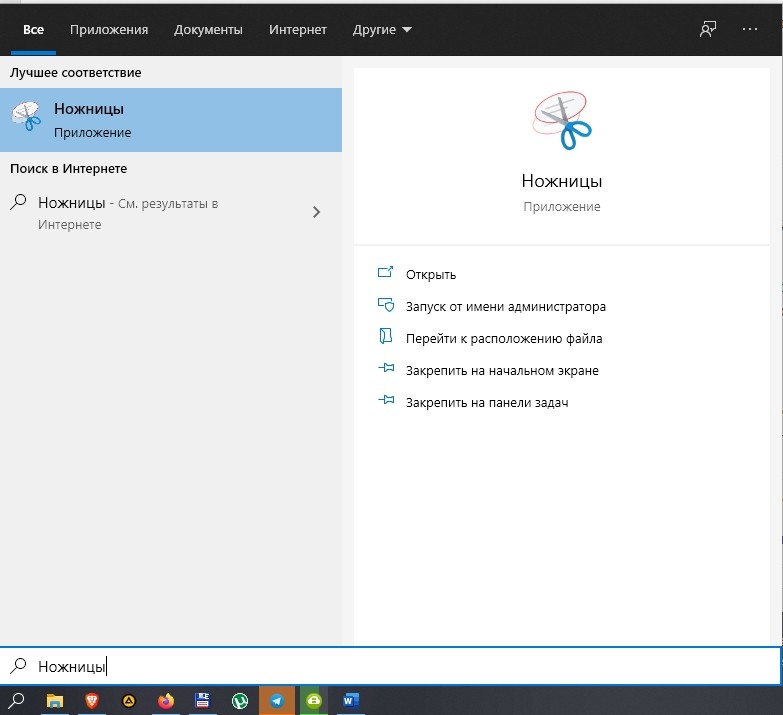
Lightshot программа для СКРИНШОТОВ
- Нажать на кнопку «Создать».
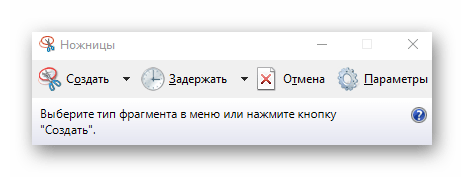
- Выделить область захвата.
- При необходимости отредактировать снимок, который отобразится в интерфейсе приложения.
- Перейти во вкладку «Файл» и сохранить полученный результат.

На заметку. Существует и более простой способ создания скриншота встроенными средствами ОС. Нажмите на кнопку «PrtSc», а затем комбинацией клавиш «Ctrl» + «V» вставьте снимок в любой фоторедактор, чтобы сохранить его.
В целом, рядовому пользователю хватит и стандартных инструментов для снимков экрана. Однако приложения от сторонних разработчиков позволяют изменить целый ряд настроек, включая затемнение области скрина. Поэтому далее обратимся к альтернативным программам, которые многим придутся по душе.
ShareX
Довольно известная программа для скриншотов с экрана, которая распространяется совершенно бесплатно. ShareX предлагает набор функций, некоторые из которых не доступны конкурентам. В частности, владелец компьютера может использовать приложение не только для создания скрина, но и для записи видео происходящего на экране.
Нас же интересует первая функция программы, реализованная на высшем уровне. После установки ShareX пользователь получает возможность моментального создания скриншота комбинацией клавиш «Ctrl» + «PrtSc». Указанные действия открывают меню захвата, предлагающее выбрать определенную область. Выбрав ее, можно переходить к следующему этапу – сохранению снимка.
Если требуется более точечный захват (например, фиксация определенного окна), действовать нужно через интерфейс ShareX. Выберите интересующую опцию во вкладке «Захват» и подготовьте будущий скриншот.
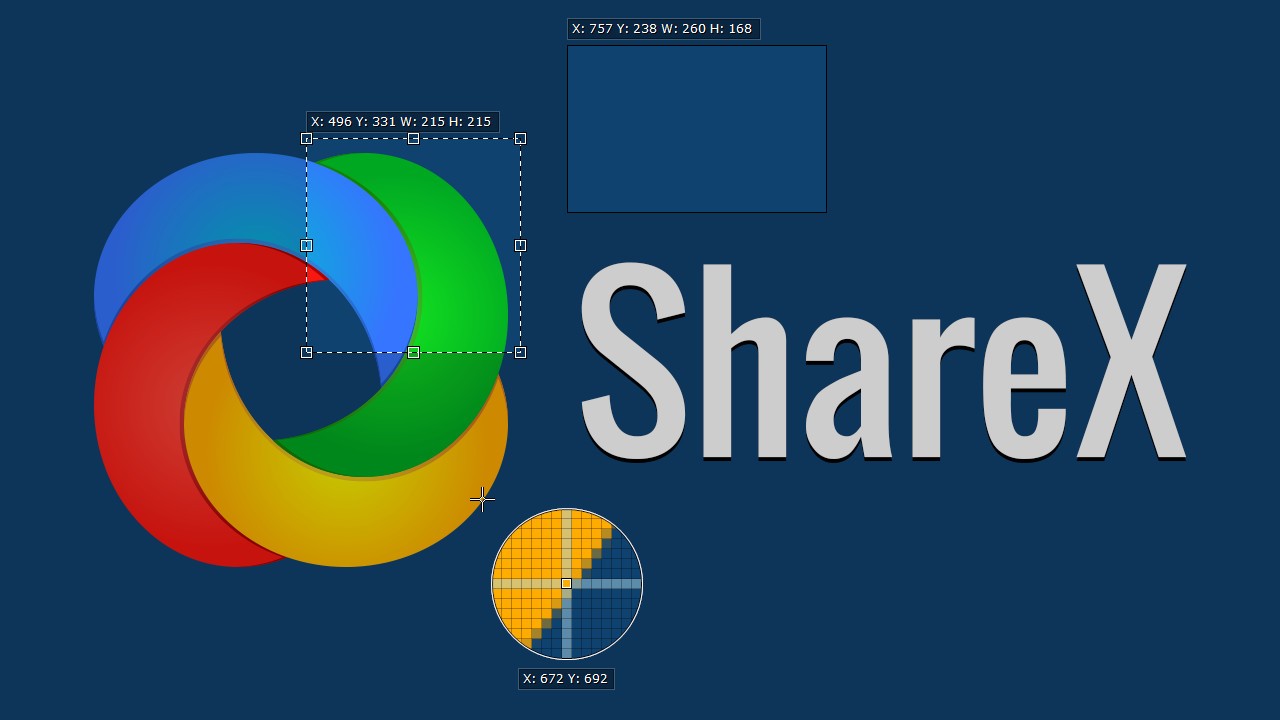
Lightshot
Еще один удобный и бесплатный инструмент, который отличается минимальным размером. Программа не займет много места на накопителе, а для создания скрина пользователю не придется долго изучать настройки Lightshot.
Справка. Сервис захвата экрана Lightshot доступен не только в рамках приложения, но и расширением для браузера. Вы можете использовать несколько продуктов одновременно.
Утилита работает как через собственный интерфейс, так и средствами горячих клавиш. В обоих случаях после фиксации экрана компьютера открывается небольшой редактор, предлагающий выбрать область или сразу же сохранить картинку. Изображение можно сохранить на компьютере или загрузить в социальные сети, используя специальную кнопку в виде облака.
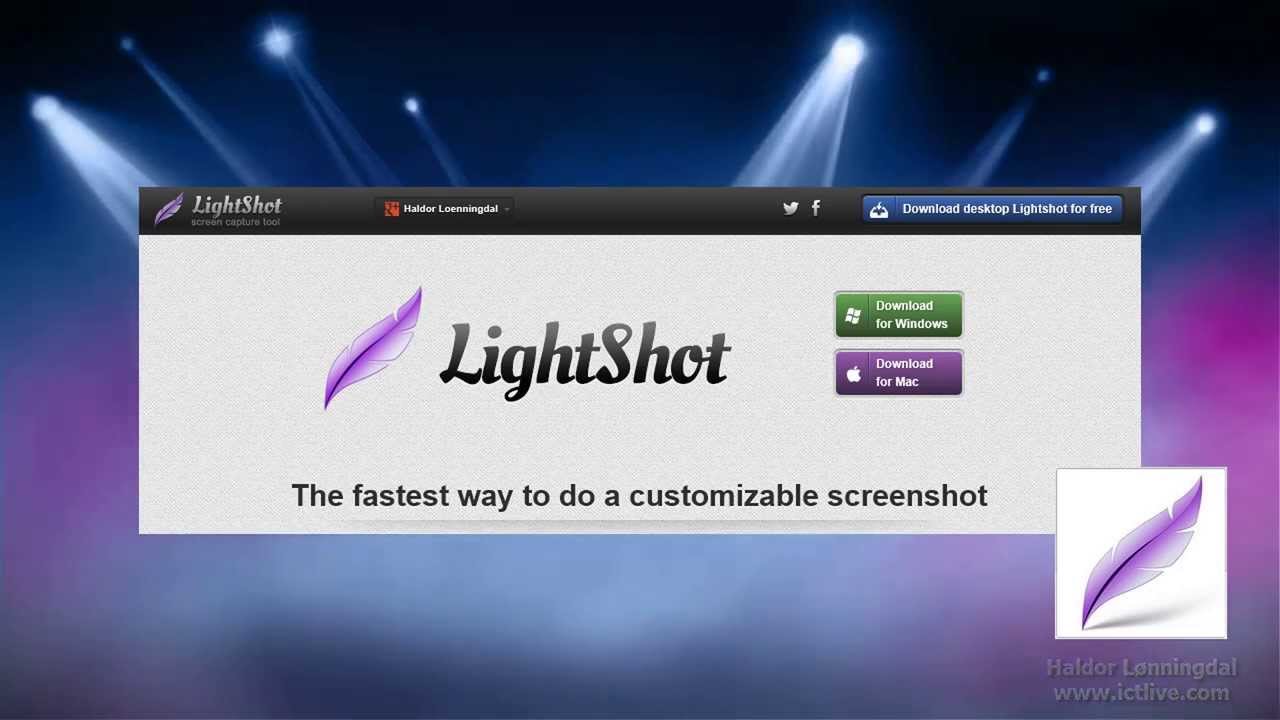
Bandicam
Подавляющим большинством людей данное приложение используется в качестве инструмента не захвата, а полноценной записи экрана в формате видео. Однако функция создания скриншотов также была предусмотрительно добавлена разработчиками Bandicam.
В отличие от ранее рассмотренных программ, эта является платной. Точнее, ее можно использовать без оформления подписки, но в таком случае на снимке или видеоролике появится водяной знак. Решайте сами – рационально ли платить за подобный софт. Как бы то ни было, обладателей лицензионной версии Bandicam не разочарует. Внутри программы есть множество настроек, каждая из которых помогает оптимизировать снимок.

iFun Screen Recorder
Еще одна программа, чьей главной функцией является запись экрана. iFun Screen Recorder имеет одно весомое преимущество в сравнении с Bandicam. Приложение распространяется бесплатно и не накладывает водяной знак.
Что касается функции создания скриншотов, то она реализована в полноформатном режиме. Правда, не каждый новичок сможет сразу обнаружить нужную кнопку. Нет, разработчики ее не спрятали, но среди разделов ее удается обнаружить далеко не всегда. Среди дополнительных особенностей iFun Screen Recorder стоит выделить возможность захвата экрана или окна во время записи, поэтому пользователи могут выполнять обе задачи одновременно.

oCam Screen Recorder
Если вы обратили внимание на название программы, то уже догадались, что создание скриншотов для нее – далеко не основная задача. Впрочем, те, кому нужно просто захватить область экрана, не будут чувствовать себя обделенными. Весь инструментарий, включая выделение конкретного участка или только одного окна, доступен в рамках oCam Screen Recorder.
Кроме того, после создания снимка перед пользователем открывается редактор. Да, он не обладает продвинутыми функциями и, в целом, не может даже сравниться с Paint, однако внести небольшие коррективы в полученный скрин все-таки удается.

«Скриншотер»
Одно из тех приложений, чье название говорит само за себя. Разработчики постарались создать идеальный инструмент для захвата области или всего экрана. И, надо сказать, их работа не так далека от идеала, как может показаться скептически настроенному пользователю. «Скриншотер» обладает удобным интерфейсом, внешне очень напоминающим Lightshot. Программа также поддерживает создание скринов горячими клавишами, а после выделения области предлагает сохранить или отредактировать снимок.
Важно. Сохранение скринов осуществляется нажатием соответствующей кнопки в виде дискеты. Как правило, после этого пользователь может сам указать место сохранения. Если этого не произошло – проверьте раздел «Документы» или «Изображения» в приложении «Этот компьютер».
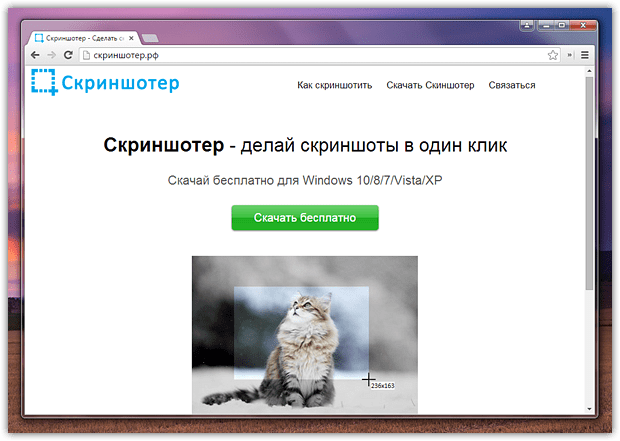
Clip2Net
Еще одна программа, которую можно установить на компьютер в качестве скриншотера, получила название Clip2Net, в честь официального сайта разработчиков. По аналогии с Lightshot, сервис работает как в рамках отдельного приложения, так и через браузер.
Несмотря на кажущуюся простоту, функционал Clip2Net сложно назвать ограниченным. Пользователю доступна обрезка скриншота и добавление маркеров, способных подчеркнуть то или иное действие. Приложение распространяется бесплатно, но есть расширенная версия с облачным хранилищем и возможностью записи экрана в формате видео. За нее как раз-таки придется заплатить.

Ashampoo Snap
Пожалуй, самый популярный скриншотер среди профессионалов. Возможно, поэтому нет бесплатной версии Ashampoo Snap, и каждый пользователь вынужден оплачивать софт дополнительно. Для ознакомления с функционалом приложения можно воспользоваться пробным периодом сроком на 30 дней.
После установки программы пользователь увидит на Рабочем столе небольшую панель с основными инструментами. Нажатием на соответствующую кнопку можно сделать скриншот всего экрана, определенной области или окна. Далее откроется встроенный редактор. Если человек редко обращается к помощи Ashampoo Snap, то рекомендуется спрятать панель, закрыв приложение через Диспетчер задач или кликом по иконке с крестиком.

ScreenCapture
Приложение, которое возвращает нас к списку простых скриншотеров вроде Clip2Net и Lightshot. ScreenCapture работает в двух форматах: браузерном и десктопном. В первом случае предлагается посетить сайт проекта и установить расширение, а во втором – установить программу на компьютер. Выбирайте вариант в зависимости от своих потребностей, так как браузерная версия создает скрины только в интернете.
Зажав клавиши «Ctrl» + «PrtSc», вы автоматически выделите весь экран. При помощи ползунков область можно скорректировать вплоть до отдельного окна. По бокам отображается панель инструментов с функциями нанесения текста и прочих пометок. Снимок сохраняется нажатием на кнопку с дискетой, а выгрузка в социальные сети – кликом по «облаку».

Snagit
Эта программа давно не обновлялась, а потому имеет устаревший интерфейс. Однако данный факт никак не сказывается на удобстве использования. Работает Snagit в рамках отдельного приложения и предлагает пользователю массу интересных функций. Кроме создания скриншотов и записи экрана Snagit умеет извлекать текст, что однозначно пригодится тем, кто занимается переписыванием информации. С подобной опцией операция выполняется намного быстрее.
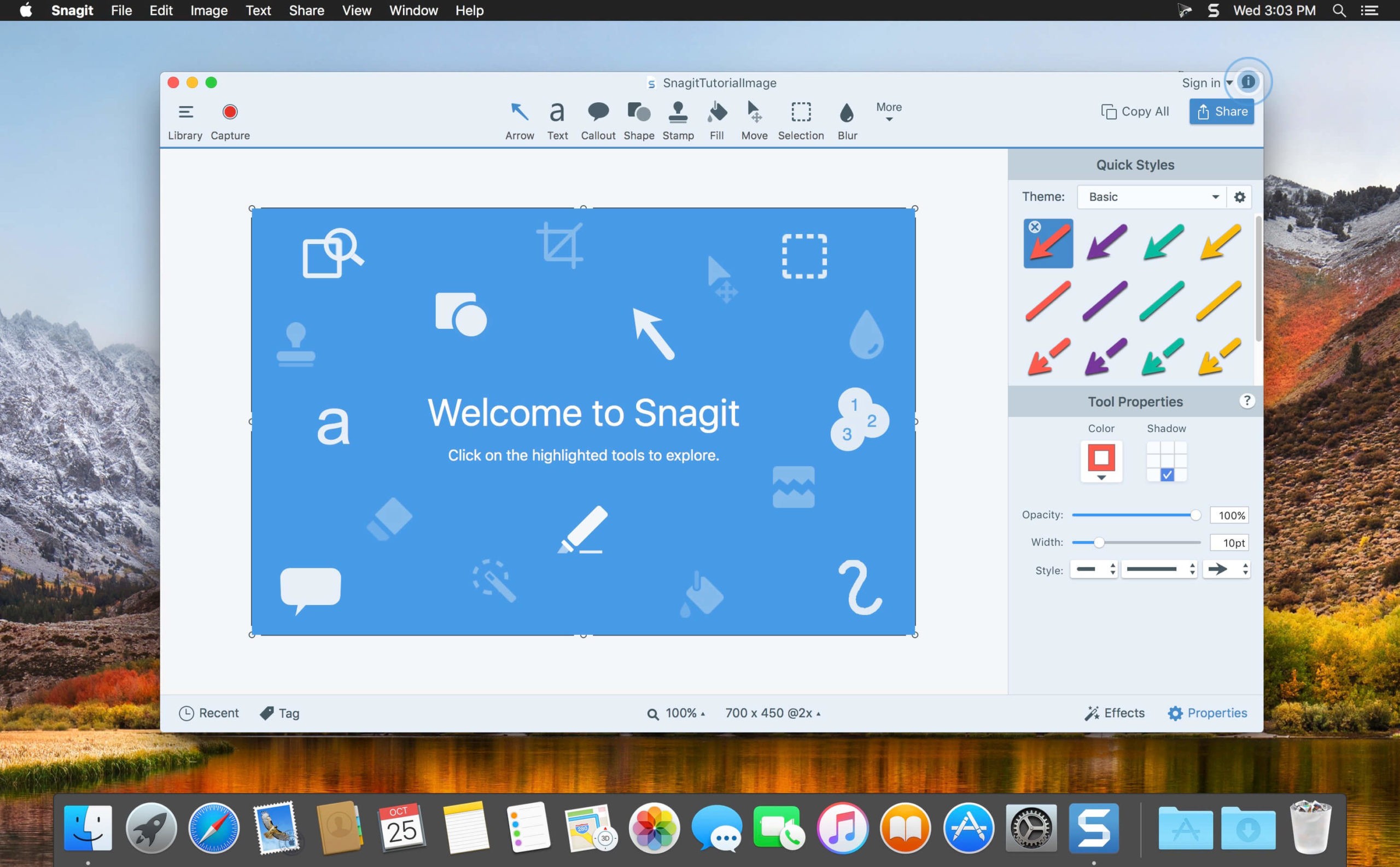
Fraps
В нулевые годы Fraps был безальтернативным инструментом для геймеров. Тогда существовало мало приложений-скриншотеров с функцией записи экрана, а данная разработка реализует все эти опции. Также Fraps располагает счетчиком fps. Поэтому, если вы делаете скриншоты в процессе игры, программа может стать для вас инструментом, объединяющим возможности нескольких утилит.
К сожалению, при использовании Fraps некоторые недостатки все-таки дают о себе знать. Например, к таковым стоит отнести водяной знак, который появляется при записи видео. В остальных режимах приложение не доставляет неудобств, в связи с чем рекомендуется всем пользователям.
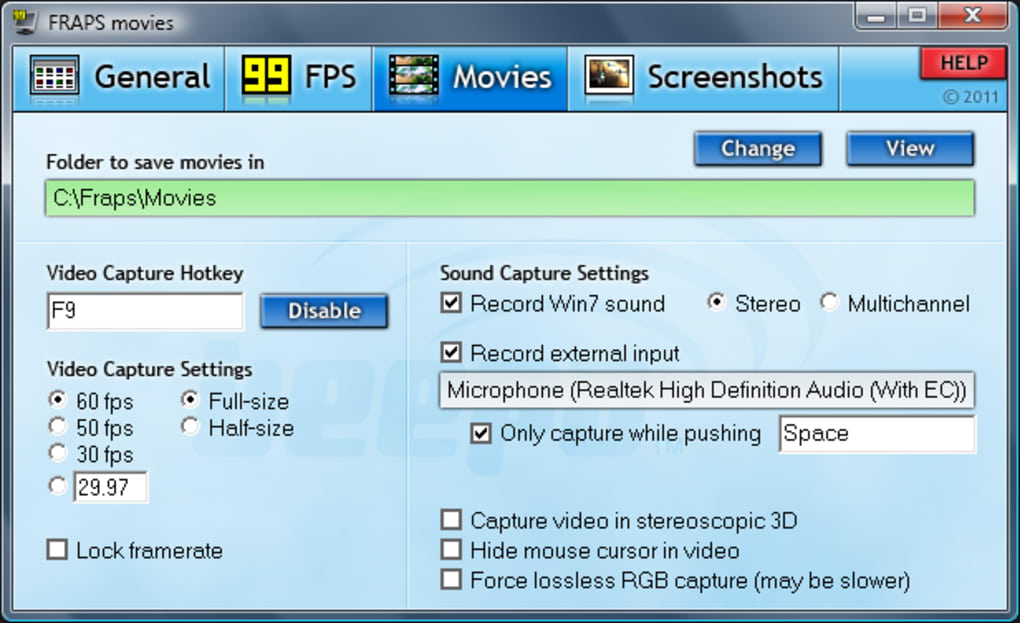
FastStone Capture
Завершает подборку легковесная утилита, работающая в фоновом режиме. Это означает, что вам не обязательно запускать FastStone Capture для создания скриншота. Достаточно воспользоваться горячими клавишами, а затем скрин автоматически отобразится в интерфейсе программы.
Легковесность софта не исключает возможность изменения снимка. Встроенный редактор позволяет внести небольшие коррективы, включая наложение текста или геометрической фигуры. Словом, любители простоты будут удовлетворены FastStone Capture.

Источник: it-tehnik.ru
Программы для создания скриншотов экрана – ТОП-6
Подобного софта очень много, поэтому давайте выберем самые удобные
Админ, Вячеслав 3 дня тому назад Last Updated: 04.06.2023
1 155 Время чтения: 4 мин.
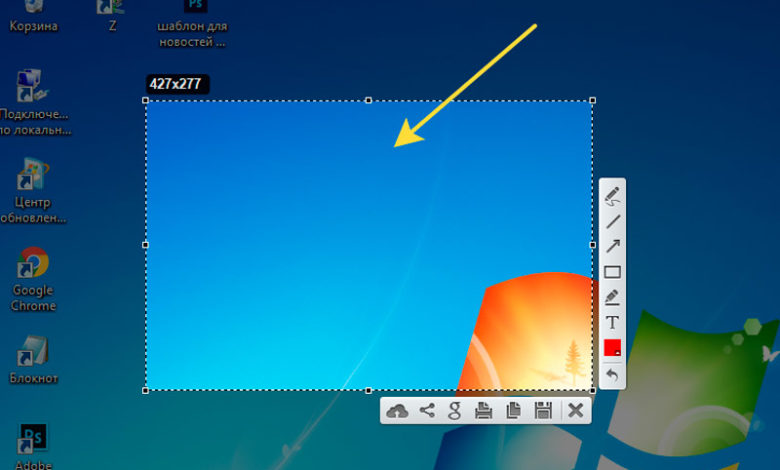
Программы для создания скриншотов экрана компьютера – ТОП-6
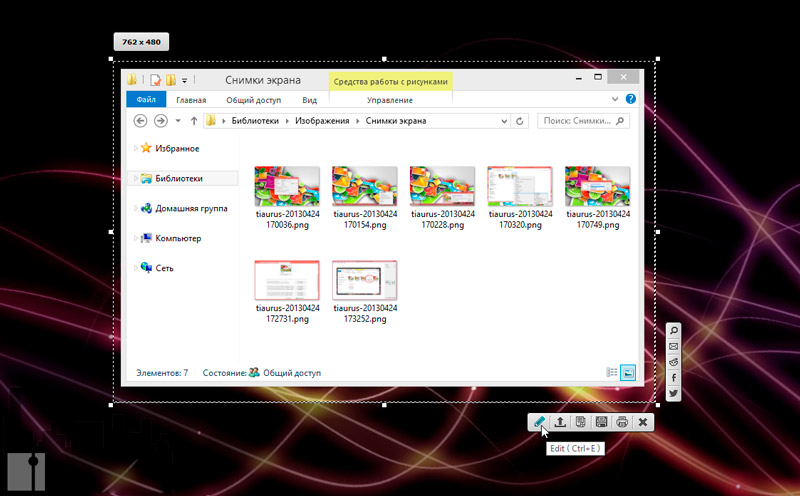
Программы для создания скриншотов сейчас пользуются очень большой популярностью, так как это очень удобно – захватить то, что происходит на экране ПК и отправить другому человеку.
- Снимок экрана, известный как скриншот, представляет собой изображение, отображающее содержимое дисплея вашего устройства в данный момент времени.
Захватывая ваш экран и создавая копию, скриншоты сохраняют то, что вы видите на экране, чтобы либо поделиться с другими, либо сослаться на него для последующего использования.
Скриншоты служат своего рода цифровым доказательством – способом доказать, что то, что вы видите, вы видите на самом деле.
Программы для создания скриншотов очень популярны среди тех кто работает за ПК
Все больше и больше скриншотов оказываются полезными для офисных работников. Быстрый захват экрана и обмен им с коллегой поможет вам сократить время объяснений и уточнений, затрудняющих рабочий процесс, и ускорить выполнение большего объема работы.
- Например, вы устанавливаете новое программное обеспечение и получаете сообщение об ошибке. Качественный скриншот для вашей it-команды более эффективен, чем отправление текстового сообщения с описанием проблемы или звонок и попытка описать проблему, которую вы не понимаете.
Посмотрите новые ноутбуки на Aliexpress или Яндекс.Маркете!
Существуют разные программы для создания скриншотов. Есть бесплатные и платные инструменты, не говоря уже о программном обеспечении для Windows и Mac.
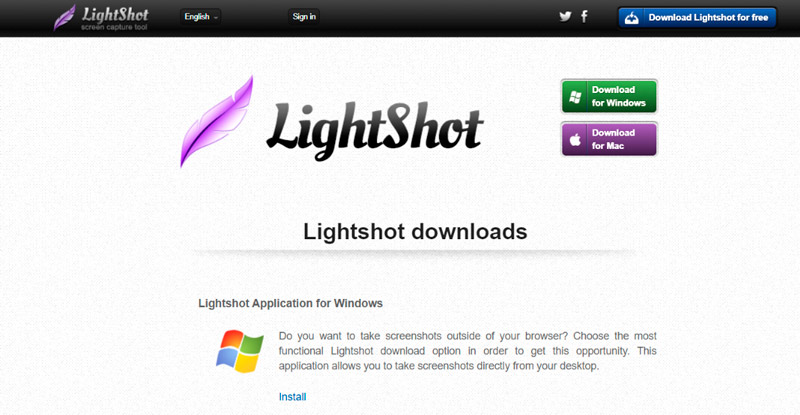
Lightshot – это простое и в использовании бесплатное приложение для создания скриншотов для Windows и Mac. Я считаю, что это самая лучшая и удобная программа из всех!
- С помощью инструмента редактирования вы можете изменять скриншоты мгновенно во время их съемки или позже после их сохранения.
Сохраните локально или загрузите на серверы Lightshot и получите быструю ссылку для обмена, загрузки в социальные сети или даже поиска похожих изображений в интернете.
- Делайте скриншоты в 2 клика;
- Добавляйте линии, стрелки, текстовые аннотации;
- Плагин для браузера Chrome, Firefox, Internet Explorer и Opera;
- Сохранение в jpg или png.

Brosix – это универсальное программное обеспечение для обмена мгновенными скриншотами для бизнеса, позволяющее мгновенно создавать изображения для совместной работы в команде.
Скриншоты можно сделать из списка контактов, окна текстового чата или окна комнаты чата, а затем отправить одному или нескольким пользователям через молниеносные одноранговые сети или на любое устройство с приложением Brosix через облачную опцию. Просто нажмите на значок скриншота.
- Каждая командная сеть Brosix полностью зашифрована, что позволяет осуществлять голосовые и видеозвонки, а также набор функций совместной работы и администрирования.
Более того, Brosix – единственное приложение в этом списке, доступное на всех ваших любимых платформах, что делает его одним из лучших не только для создания скриншотов, но и для общей эффективности работы команды.
- Увеличивайте, обрезайте и комментируйте скриншоты;
- Сохраняйте скриншоты локально, распечатывайте или пересылайте их другим контактам;
- Делитесь скриншотами в чатах или отправляйте офлайн контактам;
- Можно включать и отключать скриншоты для каждого пользователя или команды;
- Управляйте списками контактов на основе пользователя или команды, общими местами общения и пользовательской активностью;
- Предоставляйте общий доступ к своему экрану и удаленному рабочему столу;
- Отправляйте неограниченное количество файлов, запускайте презентации на доске и многое другое.
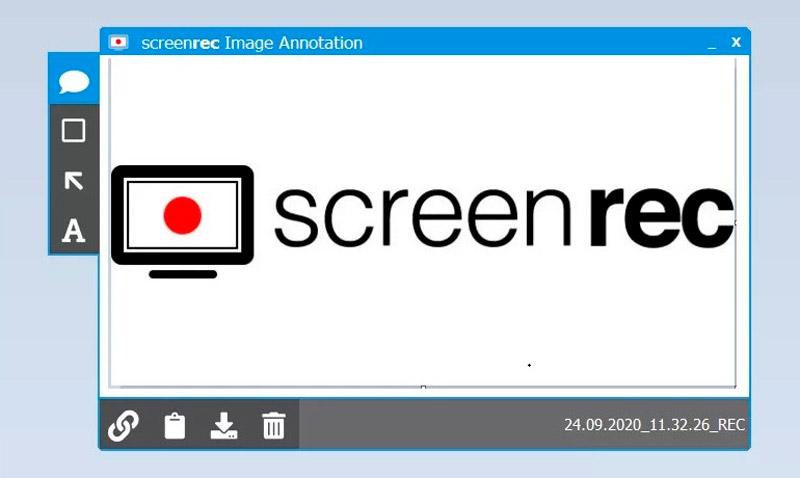
Screenrec – это бесплатный и простой в использовании инструмент для записи экрана и создания скриншотов.
С Screenrec вы получаете базовые инструменты для аннотирования, возможности быстрого обмена ссылками и интуитивно понятный интерфейс, который упрощает создание скриншотов. Если рассматривать программы для создания скриншотов для Виндовс, то это оптимальный вариант.
- Просто нажмите Alt + S или кнопку вашей камеры. И еще есть бонус: бесплатное облачное хранилище объемом до 2 ГБ, более чем достаточно места для хранения ваших скриншотов. Единственный недостаток заключается в том, что Screenrec не поддерживает macOS.
- Всего одна кнопка запуска / остановки записи экрана;
- Мгновенная ссылка для удобного обмена;
- Аналитика показывает вам, кто просматривал ваши записи с экрана, когда и как долго;
- Возможность помечать файлы в коллекциях.
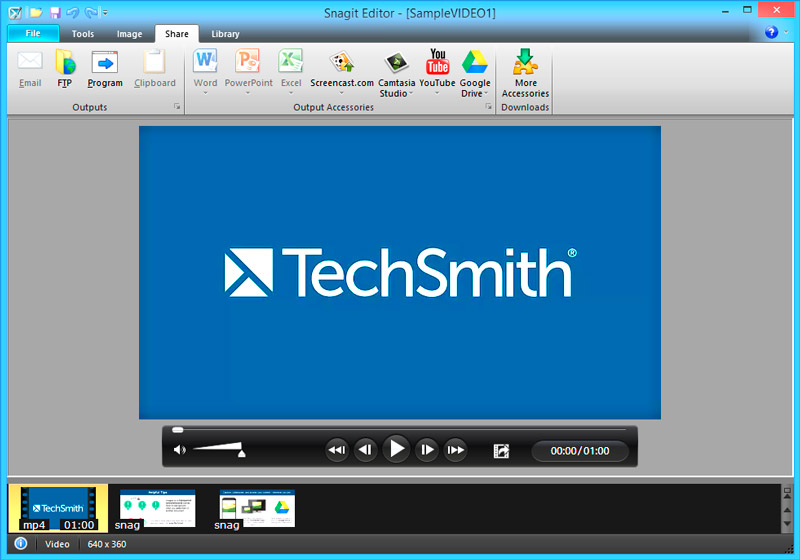
Snagit – это приложение для создания скриншотов, которое позволяет вам не только захватывать ваш экран, но и захватывать целые процессы!
Посмотрите новые смартфоны на Aliexpress!
- Snagit от лидера в области программного обеспечения для скрин кастинга TechSmith оснащен расширенными функциями и инструментами редактирования.
Делайте скриншоты при прокрутке по вертикали или горизонтали и фиксируйте всю историю чатов или широкоугольные панорамы. Изменяйте изображения, обрезайте видеоклипы и комментируйте текст, чтобы удовлетворить практически любые потребности в захвате экрана
- Захватывайте целые рабочие столы, область, окно или экран прокрутки;
- Запишите свой экран, захватите отдельные кадры и сохраните файл в формате mp4;
- Персонализируйте скриншоты с помощью штампов и анимированных GIF-файлов;
- Редактируйте текст с помощью различных шрифтов, цветов и размеров текста.
4.Microsoft’s snipping tool
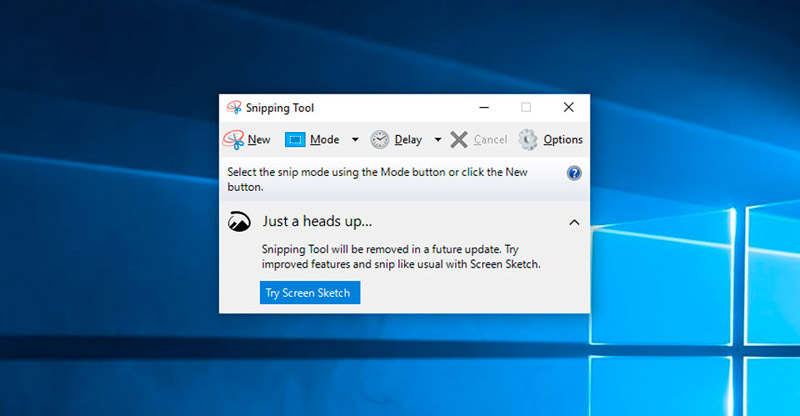
Если вы пользователь Windows, то у вас уже есть под рукой инструмент для создания скриншотов. Инструмент для обрезки встроен прямо в операционную систему.
- Просто нажмите клавишу “Пуск” и введите “Инструмент для обрезки”. Оттуда используйте различные режимы инструмента для создания различных моментальных снимков.
Инструмент обрезки автоматически открывает окно после каждого снимка, чтобы вы могли изменить, сохранить снимок экрана и поделиться им. Не все операционные системы имеют встроенные программы для создания скриншотов, но Майкрософт нас радует.
- Делайте снимки произвольной формы, прямоугольные, оконные или полноэкранные;
- Пометьте скриншоты различными цветными инструментами выделения;
- Добавляйте текст и аннотации к изображениям;
- Храните изображения в форматах PNG, GIF, JPEG и HTML.
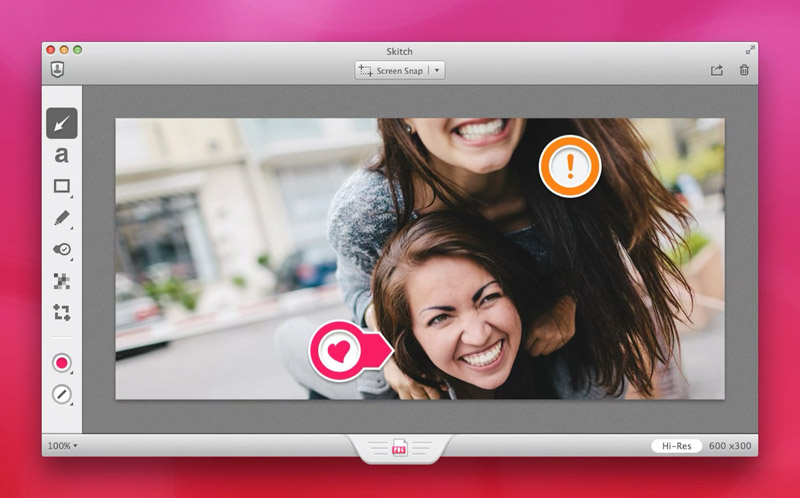
Skitch – это простой инструмент для создания скриншотов, предоставленный Evernote, организационным приложением для управления заметками и списками.
Со Skitch все доступно в одном меню. Делайте скриншоты, редактируйте и комментируйте диаграммы и PDF-файлы или просто помечайте фотографии для развлечения.
Приложение для захвата изображений синхронизируется с Evernote, позволяя пользователям синхронизировать свои скриншоты и аннотации со своей учетной записью.
- Используйте инструмент пикселизация, чтобы размыть чувствительные области, такие как серийные или идентификационные номера
- Делайте скриншоты на мобильных платформах, таких как Android и iOS
- Комментируйте скриншоты или фотографии и файлы из вашей существующей галереи
- Загружайте отснятые изображения, прикрепляйте их к электронной почте или сохраняйте в Evernote.
Можете также почитать статью как сделать скриншот на компьютере вот в этой статье.
Источник: pc-reanimator.ru
Программы для создания скриншотов

Вы ищете лучшие программы для создания скриншотов экрана? Что ж, мы составили полный список самых лучших программ скриншотеров. Независимо от того, являетесь ли вы профессионалом или обычным пользователем, в нашем рейтинге найдется что-то для каждого. Так что ознакомьтесь с этими лучшими программами сегодня и начните делать потрясающие скриншоты прямо сейчас!
Рейтинг формируется автоматически на основании оценок пользователей. Любой посетитель может поставить свою оценку от 1 до 5 звёзд.
Источник: 101poisk.ru